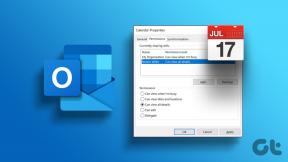Samsung Experience Home (TouchWiz) vs Microsoft Launcher: Battle of Kings
Miscellanea / / November 29, 2021
Anul trecut, Microsoft și-a redenumit Arrow Launcher pentru telefoane Android ca Microsoft Launcher. Pe lângă schimbarea numelui, Microsoft a introdus și câteva funcții interesante.

Acest lansator nu a fost singurul care a primit o actualizare majoră anul trecut. Chiar Samsung a redenumit TouchWiz Home, a adăugat noi funcții și acum îl numește Samsung Experience Home.
Dar noul lansator TouchWiz are toate caracteristicile interesante? Și ce caracteristici interesante oferă Microsoft? Ar trebui să înlocuiți Samsung Home cu Microsoft Launcher? Să răspundem la aceste întrebări în această postare în care le comparăm pe cele două.
Să începem.
Ecranul de start
Samsung Experience Home oferă o experiență familiară pe ecranul de pornire, care este similară cu celelalte lansatoare. Obțineți dock-ul din partea de jos, unde puteți adăuga până la cinci pictograme pentru aplicații. Deasupra dock-ului se află celelalte pictograme ale aplicației. Când glisați spre dreapta, obțineți noua casă Bixby.


Venind la Microsoft Launcher, obțineți o interfață similară cu două bunătăți suplimentare pe ecranul de start: andocare extensibilă și feed personalizat (când glisați spre dreapta).
Dock
La prima vedere, dock-ul din Microsoft Launcher poate apărea ca orice alt dock, dar odată ce glisați în sus, veți găsi spațiu suplimentar pentru pictograme și diferite setări. De exemplu, dacă nu vă place dock-ul, îl puteți dezactiva. Dacă doriți să-l păstrați, puteți adăuga până la 7 pictograme. În plus, puteți chiar să ascundeți numele aplicațiilor.
Pe de altă parte, Samsung nu oferă nicio personalizare pentru dock.


Feed personalizat
Fluxul personalizat din Microsoft Launcher se conectează la contul dvs. Microsoft și vă arată informații relevante. Pe acest ecran, veți primi, de asemenea, comenzi rapide pentru diverse aplicații și sarcini. Puteți chiar să verificați cele mai recente știri, fișiere recente și să creați liste de activități. Și dacă nu vă place feedul, puteți scăpa de el din setările de personalizare.


Pe Samsung, aveți Bixby Home unde puteți vedea întâlnirile viitoare, vremea, știrile și multe altele.

Personalizarea ecranului de pornire
Unul dintre motivele pentru care oamenii treceți la lansatoare terțe este personalizarea. Foarte puține lansatoare preinstalate îl acceptă. Da, vă permit să personalizați un lucru sau două, dar nu mai mult decât atât.
Luați cazul lansatorului Samsung. Singura personalizare a ecranului de pornire pe care o oferă este dimensiunea grilei. Și chiar dacă vă permite să schimbați dimensiunea grilei, opțiunile sunt limitate.

Pe de altă parte, puteți alege dintre multe opțiuni de grilă în Microsoft Launcher. Și chiar vă permite să schimbați dimensiunea pictogramei. Pentru persoanele cărora nu le place să păstreze etichetele sub pictogramele și folderele aplicației, acest lansator vă permite și să le ascundeți.


Foldere
Ambele lansatoare suport pentru realizarea de foldere pe ecranul de pornire sau în sertarul de aplicații. Samsung vă permite să codificați cu culori folderele, în timp ce Microsoft vă permite doar să schimbați forma folderului. E destul de elementar, dacă mă întrebi pe mine.


Sertarul de aplicații
Sertarul de aplicații este disponibil în ambele lansatoare. Cu toate acestea, îl puteți dezactiva numai în lansatorul Samsung.
Acum ați putea crede că Samsung poate avea mai multe de oferit, dar vă înșelați. În afară de dimensiunea grilei, nu obțineți nicio altă setare a sertarului de aplicații. Pentru a fi corect cu Samsung, nici măcar Microsoft nu oferă prea multe. Tot ce poți alege este stilul de aranjare a sertarului.


Trebuie să fi observat bara de căutare din partea de sus a sertarului. În Samsung, bara de căutare vă permite să căutați orice se află pe telefon, inclusiv aplicațiile. În cazul Microsoft Launcher, puteți găsi doar aplicații.
Gesturi
Unul dintre merite Microsoft Launcher are peste popularul Nova Launcher este suport pentru gesturi. Microsoft oferă peste zece gesturi gratuit.

Venind la Samsung, singurul gest pe care îl primiți este glisarea în jos pe ecranul de start pentru a deschide panoul de notificări.
Insigne de notificare
Vreau să am Insigne numerice asemănătoare iPhone-ului pe pictogramele aplicațiilor? Ghici ce? Ambele lansatoare îl susțin. Nu numai atât, puteți chiar să comutați între numere și puncte. Cu toate acestea, niciuna dintre ele nu vă permite să schimbați poziția sau stilul insignelor de notificare.


Continuați pe PC
Microsoft Launcher vine cu o caracteristică grozavă care vă permite trimite link-uri către computerul tău Windows. Nu este evidentă la început, funcția se află în meniul Partajare. Când partajați linkurile prin funcția Continuați pe PC, acestea se vor deschide în browserul Microsoft Edge de pe computer.

Pret si Disponibilitate
Ambele lansatoare sunt gratuite. Când vine vorba de disponibilitate, puteți descărca Microsoft Launcher pe orice dispozitiv Android. Lansatorul Samsung Experience Home este restricționat pentru dispozitivele Samsung numai acolo unde este folosit doar pentru actualizarea aplicației preinstalate.
Descărcați Microsoft Launcher
Avem un câștigător?
Microsoft Launcher oferă mai multă personalizare și funcții suplimentare în comparație cu Samsung Experience Home. Dacă sunteți în căutarea unuia simplu, dar personalizabil, mergeți mai departe cu Microsoft Launcher. Dar dacă nu doriți să vă chinuiți prea mult, Samsung launcher este o alegere excelentă.
Care sunt caracteristicile pe care le căutați într-un lansator de aplicații? Împărtășește-le cu noi, astfel încât să putem compila unele dintre cele mai bune lansatoare pentru tine.